Présentation
Il est essentiel d'effectuer des sauvegardes régulières de toutes les données en cas de perte. Votre base de données MySQL a-t-elle été perdue et vous vous démenez pour restaurer une copie de votre dernière sauvegarde ?
Dans ce didacticiel, nous présentons deux méthodes simples pour sauvegarder et restaurer votre base de données MySQL.
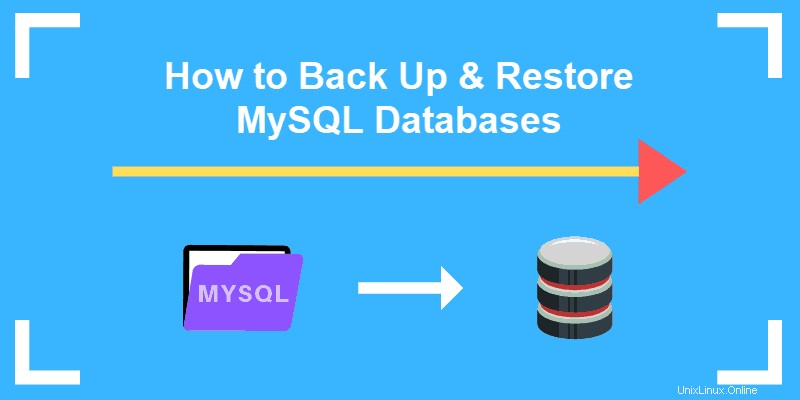
Prérequis
- Un système d'exploitation Linux
- MySQL installé
- Une base de données existante
- Utilitaire Mysqldump (doit être inclus avec votre logiciel MySQL)
Sauvegarder depuis la ligne de commande avec mysqldump
L'utilitaire client mysqldump peut vider une base de données, y compris les instructions SQL requises pour reconstruire la base de données.
Par défaut, le fichier de vidage inclut les commandes SQL pour restaurer les tables et les données.
Pour sauvegarder votre base de données MySQL, la syntaxe générale est :
sudo mysqldump -u [user] -p [database_name] > [filename].sql- Remplacer [utilisateur ] avec votre nom d'utilisateur et votre mot de passe (si nécessaire).
- Le [database_name ] est le chemin et le nom de fichier de la base de données.
- Le > commande spécifie la sortie.
- [nom du fichier ] est le chemin et le nom de fichier sous lesquels vous souhaitez enregistrer le fichier de vidage.
Autres exemples :
Pour sauvegarder l'intégralité d'un système de gestion de base de données :
mysqldump --all-databases --single-transaction --quick --lock-tables=false > full-backup-$(date +%F).sql -u root -pPour inclure plusieurs bases de données dans le fichier de vidage de sauvegarde :
sudo mysqldump -u [user] -p [database_1] [database_2] [database_etc] > [filename].sqlComment restaurer MySQL avec mysqldump
Étape 1 :Créer une nouvelle base de données
Sur le système qui héberge la base de données, utilisez MySQL pour créer une nouvelle base de données.
Assurez-vous que vous l'avez nommé de la même manière que la base de données que vous avez perdue. Cela crée le fichier de base dans lequel mysqldump importera les données. Étant donné que le fichier de vidage contient les commandes pour reconstruire la base de données, il vous suffit de créer la base de données vide.
Étape 2 :Restaurer le vidage MySQL
Pour restaurer une sauvegarde MySQL, saisissez :
mysql -u [user] -p [database_name] < [filename].sqlAssurez-vous d'inclure [database_name] et [nom du fichier ] dans le chemin.
Il est probable que sur la machine hôte, [database_name] peut se trouver dans un répertoire racine, vous n'aurez donc peut-être pas besoin d'ajouter le chemin. Assurez-vous de spécifier le chemin exact du fichier de vidage que vous restaurez, y compris le nom du serveur (si nécessaire).
Utiliser phpMyAdmin pour sauvegarder ou restaurer MySQL
Si vous exécutez phpMyAdmin en sauvegardant et en restaurant votre base de données MySQL est simple.
L'exportation la fonction est utilisée comme sauvegarde, et la fonction import fonction est utilisée pour restaurer.
Étape 1 :Créer une sauvegarde de la base de données MySQL
1. Ouvrez phpMyAdmin. Dans l'arborescence de répertoires à gauche, cliquez sur la base de données que vous souhaitez sauvegarder.
Cela devrait ouvrir la structure du répertoire dans la fenêtre de droite. Vous remarquerez également que, dans l'arborescence de répertoires à gauche, tous les actifs de la base de données principale sont mis en surbrillance.
2. Cliquez sur Exporter dans le menu en haut de l'écran.
Vous verrez une section intitulée "Méthode d'exportation". Utiliser Rapide pour enregistrer une copie de toute la base de données. Choisissez Personnalisé pour sélectionner des tables individuelles ou d'autres options spéciales.
Laissez le Formater champ défini sur SQL, sauf si vous avez une bonne raison de le changer.
3. Cliquez sur Aller. Si vous sélectionnez Rapide, votre navigateur Web téléchargera une copie de la base de données dans votre dossier de téléchargement spécifié. Vous pouvez le copier dans un emplacement sûr.
Étape 2 :Effacer les informations de l'ancienne base de données
Il est important d'effacer les anciennes données avant de restaurer une sauvegarde. S'il existe d'anciennes données, elles ne sont pas écrasées lors de la restauration. Cela peut créer des tables en double, provoquant des erreurs et des conflits.
1. Ouvrez phpMyAdmin, dans le volet de navigation à gauche, choisissez la base de données que vous souhaitez restaurer.
2. Cliquez sur tout cocher boîte près du bas. Ensuite, utilisez le menu déroulant intitulé Avec sélectionné pour sélectionner Abandonner.
3. L'outil devrait vous demander de confirmer que vous souhaitez continuer. Cliquez sur oui.
Cela supprimera toutes les données existantes, ouvrant la voie à votre restauration.
Étape 3 :Restaurez votre base de données MySQL sauvegardée
Dans phpMyAdmin, le bouton Importer outil est utilisé pour restaurer une base de données.
1. Dans le menu en haut, cliquez sur Importer .
2. La première section est intitulée Fichier à importer. Quelques lignes plus bas, il y a une ligne qui commence par "Parcourir votre ordinateur", avec un bouton intitulé Choisir un fichier. Cliquez sur ce bouton.
3. Utilisez la boîte de dialogue pour accéder à l'emplacement où vous avez enregistré le fichier d'exportation que vous souhaitez restaurer. Laissez toutes les options définies par défaut. (Si vous avez créé votre sauvegarde avec différentes options, vous pouvez les sélectionner ici.)
4. Cliquez sur Aller.